神奇照片自动美颜打印系统设置:编号格式设置(打印编号到纸质照片上)
2024-07-19
2689 人阅读
神奇照片自动美颜打印系统支持自动对打印的电子照片进行编号,通过编号可以快速的找到对应的大照片和小照片。
本篇教程就介绍一下如何使用编号功能。
1. 点击软件菜单栏“工具 - 系统设置”,在左侧设置列表中找到“编号格式设置”选项卡,点击,如图所示:


设置说明:
- 编号起始值:指的是编号从哪一个数字开始,设置为1,就从1开始逐渐递增,设置为100,就从100开始逐渐递增;
- 编号位数:指的是编号总的位数,设置为3即为3位数编号,如001、002、003等,编号数值不足位数的话会自动在前面补0;
- 编号步长:指的是编号每次递增的数值,设置为1,每次递增1,如001、002、003,设置为5,如001、006、011,以此类推;
- 编号前缀:指的是在整体编号前面固定一些字符或数字,如填写“照片”,则编号为照片001、照片002、照片003;
- 编号后缀:指的是在整体编号后面固定一些字符或数字,如填写“照片”,则编号为001照片、002照片、003照片;
- 编号重置:如果勾选,则系统会自动按照第二天将编号重置为1;
- 预览:以上全部设置在修改后都可以实时在预览这里看到实际的编号效果;
2. 如何使用编号
在“编号格式设置”中设置完成以后,打开自动打印任务,找到“编号”设置选项卡,如图所示:
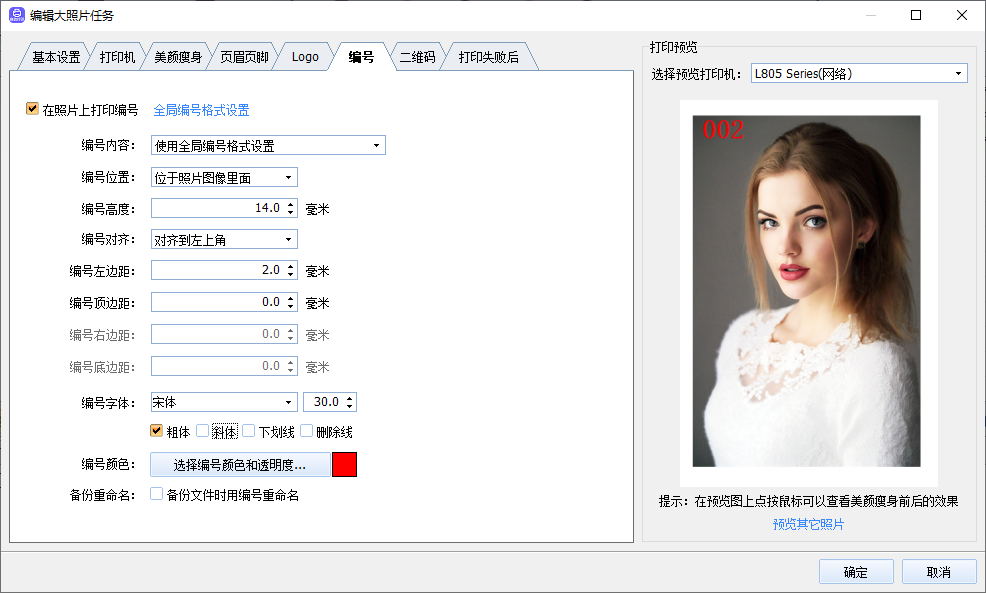
勾选“在照片上打印编号”后,就可以看到照片编号在右侧打印预览区域显示出来了,系统提供了很多的设置选项可以对编号位置、文字大小、文字颜色进行调整。
使用说明:
- 编号内容:包含两种设置;
- 使用全局编号格式设置:选择此选项即使用上面文章介绍到的编号设置功能,通过预览图像中显示的编号可以验证;
- 使用照片文件名作为编号:选择此选项即使用照片的文件名作为编号打印到纸质照片中(不带有点号和文件扩展名);
- 编号位置:
- 位于照片图像里面:指的是编号将覆盖在照片上面,不影响照片打印到整个照片纸上面;
- 位于照片图像外面:指的是编号不再覆盖在照片上面,而是占用照片纸的一部分用来显示照片,这样照片就不再打印到整个照片纸上面了;
- 编号高度:只在编号位置选择“位于照片图像外面”的时候有效,用来设置编号需要占用照片纸的高度;
- 编号对齐:
- 对齐到左上角;
- 对齐到右上角;
- 对齐到左下角;
- 对齐到右下角;
- 编号左边距:编号距离照片纸左侧的距离;
- 编号顶边距:编号距离照片纸顶部的距离;
- 编号右边距:编号距离照片纸右侧的距离;
- 编号底边距:编号距离照片纸底部的距离;
- 编号字体:设置编号使用的字体、字号、是否粗体、是否斜体、是否使用下划线、是否使用删除线;
- 编号颜色:设置编号使用的颜色和透明度;
- 备份重命名:勾选后,打印完成后备份的时候将使用编号作为新的文件名;
